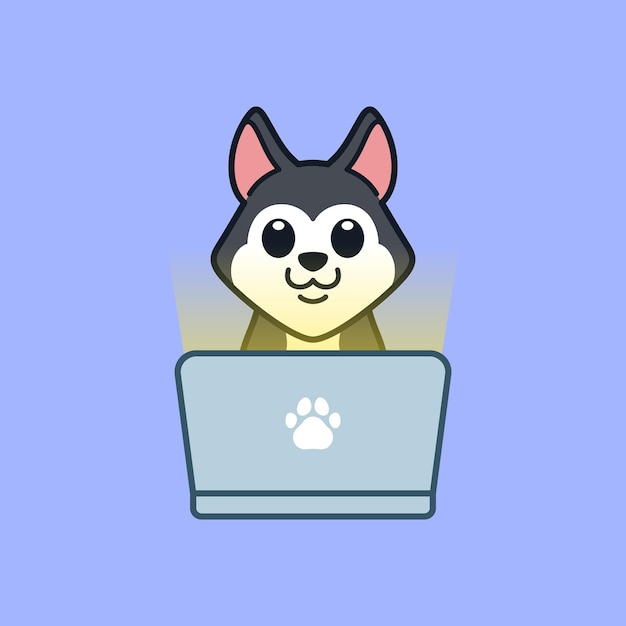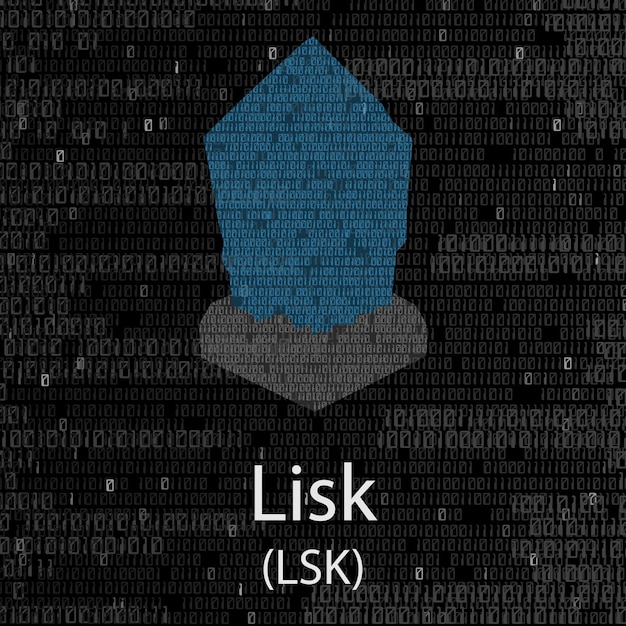Have you ever faced a critical system failure and wished for a lifeline?
Enter the LiveCD Linux USB—a powerful tool that allows users to boot a complete operating system from a USB drive without installation.
This versatile solution not only facilitates system recovery and data retrieval, but it also opens the door to exploration and learning, particularly for IT students.
In this article, we’ll delve into the functions and remarkable advantages of the LiveCD Linux USB, and uncover how it can transform your tech experience.
Czym jest LiveCD Linux USB?
LiveCD Linux USB to koncepcja umożliwiająca uruchomienie systemu operacyjnego z nośnika wymiennego, takiego jak pendrive, bez jego instalacji na twardym dysku. Dzięki tej funkcjonalności, użytkownicy mogą korzystać z pełnej wersji systemu w środowisku testowym, co czyni LiveCD doskonałym narzędziem dla osób pragnących eksplorować różne dystrybucje Linuxa.
To rozwiązanie jest szczególnie przydatne dla studentów IT oraz profesjonalistów, którzy mogą testować i uczyć się systemów operacyjnych, narzędzi i aplikacji bez ryzyka uszkodzenia istniejących instalacji.
Zalety LiveCD Linux USB:
-
Mobilność: Możliwość zabrania ze sobą całego systemu na USB i uruchomienia go na różnych urządzeniach.
-
Niezawodność: Umożliwia dostęp do narzędzi naprawczych oraz zabezpieczeń bez potrzeby instalacji systemu.
-
Bezpieczeństwo: Izolowane środowisko zapewnia większą ochronę przed złośliwym oprogramowaniem, co jest korzystne w przypadku testów oraz diagnostyki.
-
Brak śladów: Po zakończeniu pracy, system nie pozostawia śladów na używanym urządzeniu, gdyż wszystkie zmiany mogą zostać usunięte po restarcie.
-
Dostępność narzędzi: LiveCD często oferują zestaw wbudowanych aplikacji, umożliwiających wykonywanie różnych zadań, takich jak edycja dokumentów czy przeglądanie internetu.
Ta wszechstronność sprawia, że LiveCD Linux USB jest atrakcyjnym rozwiązaniem zarówno dla profesjonalistów, jak i dla pasjonatów technologii, ceniących sobie elastyczność oraz funkcjonalność.
Jak stworzyć Live USB Linux?
Proces tworzenia bootowalnego USB z systemem Linux można wykonać przy użyciu różnych narzędzi, takich jak LinuxLive USB Creator, Rufus, czy UNetbootin.
Oto kroki, które pomogą Ci stworzyć Live USB:
-
Wybór obrazu ISO: Możesz zdecydować się na użycie już pobranego pliku .iso lub pozwolić aplikacji na jego pobranie. Upewnij się, że wybrana dystrybucja jest zgodna z Twoimi potrzebami.
-
Przygotowanie sprzętu: Podłącz pamięć USB do komputera. Upewnij się, że wszystkie ważne dane na niej zostały zabezpieczone, ponieważ proces formatuje nośnik.
-
Wybór narzędzia: Zainstaluj i uruchom jeden z programów, wymienionych powyżej. Każde z nich ma podobny interfejs oraz cel, dlatego wybór sprowadza się do osobistych preferencji.
-
Konfiguracja ustawień: W aplikacji wybierz plik .iso oraz odpowiednią pamięć USB. Wiele z tych narzędzi oferuje opcje wstępnej konfiguracji, w tym alokację przestrzeni dla zachowania ustawień (tzw. persistent storage). Dla maksymalnej wydajności zaleca się alokowanie co najmniej 300 MB.
-
Rozpoczęcie procesu: Po zakończeniu konfiguracji kliknij przycisk „Start” lub odpowiednią ikonę, aby rozpocząć tworzenie Live USB. Narzędzie sformatuje pamięć USB i przeniesie pliki systemowe z obrazu ISO.
-
Zakończenie: Po zakończeniu procesu możesz bezpiecznie odłączyć USB. Twój Live USB jest teraz gotowy do użycia.
Używając tych kroków i wyboru odpowiednich narzędzi, można łatwo stworzyć Live USB, które pozwala na testowanie systemu Linux bez potrzeby instalacji na dysku twardym.
System Bootowanie z Live USB
Aby uruchomić system z Live USB, użytkownicy muszą najpierw dostosować ustawienia BIOS swojego komputera.
-
Włącz komputer i wejdź w BIOS, najczęściej przez naciśnięcie klawisza F2, Del lub Esc w trakcie bootowania.
-
W BIOS znajdź sekcję z ustawieniami bootowania.
-
Ustaw USB jako pierwsze urządzenie rozruchowe.
-
Zapisz zmiany i zrestartuj komputer.
Po skonfigurowaniu BIOS-u komputer powinien zacząć bootować z Live USB.
Podczas uruchamiania systemu, użytkownicy mają możliwość wyboru preferowanego języka, co ułatwia korzystanie z systemu w środowisku, które im odpowiada.
W przypadku problemów z bootowaniem, pomocne może być:
- Dokładne sprawdzenie dokumentacji komputera lub płyty głównej,
- Upewnienie się, że Live USB zostało poprawnie przygotowane,
- Weryfikacja, czy pliki systemowe są prawidłowo skopiowane na USB oraz że pamięć jest poprawnie sformatowana.
Często zdarza się, że problem z bootowaniem wynika z niepoprawnego ustawienia dysku rozruchowego w BIOSie lub z uszkodzonego obrazu systemu.
Jeśli wszystkie powyższe kroki zostały wykonane, a problem nadal występuje, warto przetestować Live USB na innym komputerze, co może pomóc w zidentyfikowaniu źródła problemu.
Najlepsze dystrybucje Linux dla Live USB
Wiele dystrybucji Linuxa obsługuje tryb Live USB, co umożliwia użytkownikom uruchomienie systemu bez instalacji na dysku twardym. Oto kilka najpopularniejszych dystrybucji, które warto rozważyć:
-
Ubuntu: Znana z przyjaznego interfejsu i dużej społeczności wsparcia. Jest idealna dla początkujących oraz do celów edukacyjnych.
-
Linux Mint: Oferuje prosty interfejs i preinstalowane aplikacje, co czyni go doskonałym wyborem dla użytkowników przesiadających się z Windows.
-
Fedora: Skupia się na innowacyjnych technologiach i nowych rozwiązaniach. Jest rekomendowana dla tych, którzy chcą być na bieżąco z najnowszymi aktualizacjami oprogramowania.
-
Debian: Stabilna i niezawodna dystrybucja, która świetnie nadaje się do serwerów oraz dla zaawansowanych użytkowników współpracujących z własnym oprogramowaniem.
-
Puppy Linux: Niewielka dystrybucja idealna dla starszego sprzętu. Uruchamia się szybko i nie wymaga dużych zasobów.
Każda z tych dystrybucji ma swoje unikalne cechy, co sprawia, że nadają się do różnych scenariuszy użycia, zarówno do nauki, jak i do codziennego użytku.
Użycie LiveCD do odzyskiwania systemu
Live CD jest szczególnie przydatne w sytuacjach awaryjnych, gdy system operacyjny ulega awarii lub występują problemy z dostępem do danych. Użytkownicy mogą uruchomić system z Live CD lub Live USB, co pozwala na diagnozowanie problemów bez potrzeby uruchamiania zainstalowanego systemu.
Dzięki Live CD dostępne są różnorodne narzędzia diagnostyczne, które mogą pomóc w naprawie uszkodzonych systemów plików oraz w odzyskiwaniu utraconych danych. Narzędzia takie, jak TestDisk czy GParted, pozwalają na odbudowę partycji oraz odzyskiwanie danych w przypadkach ich przypadkowego usunięcia.
Na użycie Live CD do odzyskiwania danych wpływa jego wszechstronność:
- Odzyskiwanie danych: Możliwość przeskanowania dysku w celu odnalezienia usuniętych plików.
- Naprawa systemu: Użycie wbudowanych narzędzi do naprawy systemu plików, co oszczędza czas potrzebny na reinstalację systemu.
- Dostęp do logów i błędów: Użytkownicy mogą sprawdzić, co mogło spowodować problemy, analizując logi systemowe.
Live CD może być także wykorzystane do zdalnego dostępu do plików w przypadku, gdy główny system nie uruchamia się poprawnie. Możliwość pełnego dostępu do systemu bez potrzeby reinstalacji sprawia, że jest to skuteczne narzędzie w sytuacjach kryzysowych.
Zaleca się jednak, aby zawsze tworzyć ważne kopie zapasowe danych jako część codziennej praktyki, aby zminimalizować skutki ewentualnej awarii systemu.
Exploring the capabilities of LiveCD Linux USB reveals a versatile tool for users, providing a full OS experience without installation.
From creating bootable USBs with user-friendly tools like Rufus to addressing booting issues, this process is accessible and beneficial for various applications, from troubleshooting to education.
Diverse Linux distributions like Ubuntu and Mint cater to different needs, making it easy to experiment with various environments.
Incorporating LiveCD Linux USB into your toolkit enhances flexibility and convenience, paving the way for new possibilities in computing.
FAQ
Q: What is a Live CD and how can I use it with Linux?
A: A Live CD allows users to run a Linux operating system from a USB drive without installing it. It enables testing the OS and tools before making any commitments.
Q: How do I create a bootable USB drive with Linux?
A: To create a bootable USB, select an ISO image and use programs like Rufus or LinuxLive USB Creator to write the image to your USB drive.
Q: Which Linux distributions are recommended for Live USB use?
A: Popular distributions for Live USB include Ubuntu, Mint, Fedora, and Debian, each offering unique features for users to explore.
Q: How do I boot from a Live USB?
A: Booting from a Live USB requires adjusting your BIOS settings or using a boot manager to select the USB as the boot device during startup.
Q: Can I install programs when using a Live USB session?
A: Yes, you can install programs in a Live USB session using the terminal with the APT package management system, but changes will not persist after shutdown.
Q: What are the advantages of using a Live USB over a traditional installation?
A: Live USBs offer flexibility to test and use Linux without installation, enable system repairs, and allow quick access to multiple distributions without modifying the hard drive.
Q: What tools can I use to create a Live CD on USB?
A: Tools like LinuxLive USB Creator, UNetbootin, and Rufus are user-friendly and support various Linux distributions for creating bootable USB drives.